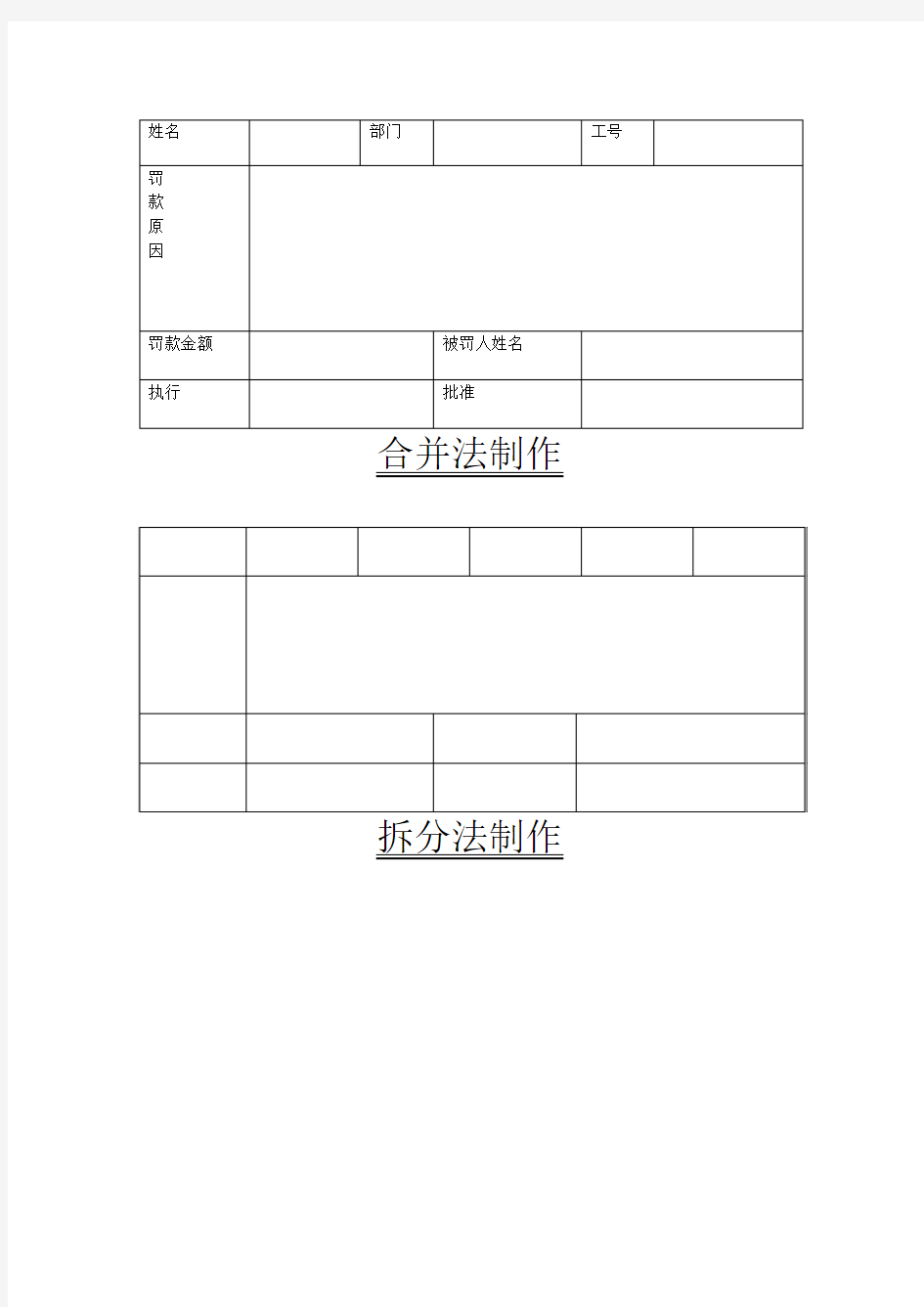
合并法制作
拆分法制作
Excel数据表格的拆分与合并 一、数据的拆分与提取 图1 数据表 (1)数据拆分操作 由于数据量较大,所以要先通过列号将整列全部选中。按“数据→分列”命令,选择默认的“分隔符号”选项,单击“下一步”按钮。然后将中间“空格”的选项选中,会在下方看到分列的预览。再进入“下一步”(见图2),单击“完成”按钮,OK!
图2 数据拆分 如果中间没空格,前面的信息文本长度又不一致呢也不难,无法使用“分列”命令,就使用Excel的文本提取函数。在Excel中文本提取函数常用的有3种:“LEFT”、“RIGHT”和“MID”,可以分别从“左”、“右”和“中间”提取单元格中的文本字符。本例中,分别使用“LEFT”和“RIGHT”来提取信息和价格。 (2)文本提取函数的操作 先来看看右侧“价格”数据的提取。将光标定在B2单元格中,输入公式“=RIGHT (A2,3)”,回车后,就能自动提取出数据源A2单元格右侧第3位文本字符,也就是价格数据信息,最后填充柄填充就能计算出下方地址中所有右侧的3位价格信息(见图3)。
图3 文本提取 再来看看左侧“名称”数据的提取。将光标定在第1个地址单元格后面C2单元格中,然后在单元格中输入公式“=LEFT(A2,LEN(A2)-3)”。回车,再用填充柄向下填充所有名称信息(见图4)。
图4 填充柄使用 小提示:由于左侧的文本字符长度不一致,所以要在“LEFT函数”的第2个参数中嵌套一个“LEN函数”。“LEN函数”的作用是计算出A2单元格的总字符个数,然后用总的字符数减去3位价格,计算出名称的文本字符数。 二、数据的合并 除了把数据进行拆分或提取,数据常常需要合并,有两种常用方法。 下面来看一个例子,表中的“名称”和“价格”信息分别记录在了两个单元格中,现在需要将它们合并到一起,生成一个“水果价”,如何实现 将光标定在D2单元格中,然后在其中输入公式“=C2&"价格="&B2”(这个公式说明有3个文本相加,分别是水果名称、“价格=”字符和价格信息,见图5)。回车后,水果名称和价格信息就合并到了一起,最后用填充柄向下填充。如果使用“CONCATENATE函数”,在D2单元格中输入“=CONCATENATE(C2,"价格=",B2)”,也可以把多个文本进行合并,大家可根据个人喜好自由选择。
相信随着短视频的兴起不少小伙伴喜欢利用一些空余之间去‘造’一些视频,视频的制作也可以简化为分割、合并、特效等多种形式。但是相比之下一些简单的视频合并或分割显然会更符合新手的‘口味’,而要想将多个视频合并到一起通常会使用一些视频格式转换软件进行。接下来就分享合并视频的方法给小伙伴们参考。 步骤一:了解工具 在视频合并前需要选择一个适合自己的视频格式转换软件,这类工具也有不少,小编则利用自身较为习惯的迅捷视频转换器进行。在拿到软件后看到工具有视频转换、分割和合并等十种视频处理方式,可以随意点击按钮去了解工具。 二:选择功能并导入视频 大致对软件有所了解后,由于只需进行视频合并操作因此视频合并以外别的功能都不是我们要的。所以要点击视频合并功能跳转到相应界面,并且通过任意添加
方式导入需要合并的3个视频文件(如果想合并更多视频文件也可以按需导入)。 三:调整顺序与裁剪视频 将需要合并的视频导入到指定区域后可以看到相关的缩略图,由于软件会根据从上到下的顺序依次合并,如果想调整顺序那么通过上移/下移按钮进行即可。与此同时如果有某个或某几个视频不想整段进行转换也可以通过‘视频裁剪’按钮根据随后出现的设置框进行调整。 四:输出格式和相关参数 紧接着我们看到输出格式、输出视频名称、输出目录和任务完成后四处参数,分
别代表着视频合并过程中导出的格式、视频合并后保存的文件名称、视频合并后文件保存到电脑的位置和视频合并完成后软件的状态。这些参数根据自己的需要酌情设定即可。 五:合并视频 当了解完视频格式转换软件且相应的合并文件添加并设定好相关参数后,点击开始合并按钮,接下来会出现一个合并中的进度条,当视频合并完成后会出现提示框,这时点击‘打开’按钮即可到达视频合并所在位置。当然了你也可以直接通过输出目录所在位置去查阅视频文件。
有多个独立的excel工作簿文件需要合并到一个新的工作簿中,保留原来excel工作簿中各个excel工作表名称和结构。如果量小,可以采用打开一个个复制的方法。若有100多份excel 文件要合并到一个excel工作簿,这样就需要用批量处理多个工作簿的合并(PS:不是工作表)。 1、将需要合并的excel工作簿文件放置在一个文件夹中。 2、在该文件夹中,新建立一个新的excel工作簿文件。 3、打开新建立的excel工作簿文件,将鼠标移动到下方工作表名称sheet1上右键,选择查看代码。 4、在弹出的代码编辑窗口中,输入代码。 5、在代码窗口中,粘贴下列代码: Sub 合并当前目录下所有工作簿的全部工作表() Dim MyPath, MyName, AWbName Dim Wb As Workbook, WbN As String Dim G As Long Dim Num As Long Dim BOX As String Application.ScreenUpdating = False MyPath = ActiveWorkbook.Path MyName = Dir(MyPath &"\"&"*.xls") AWbName = https://www.doczj.com/doc/9a5855942.html, Num = 0 Do While MyName <>"" If MyName <> AWbName Then Set Wb = Workbooks.Open(MyPath &"\"& MyName) Num = Num + 1 With Workbooks(1).ActiveSheet .Cells(.Range("A65536").End(xlUp).Row + 2, 1) = Left(MyName, Len(MyName) - 4) For G = 1 To Sheets.Count Wb.Sheets(G).UsedRange.Copy .Cells(.Range("A65536").End(xlUp).Row + 1, 1) Next WbN = WbN & Chr(13) & https://www.doczj.com/doc/9a5855942.html, Wb.Close False End With End If MyName = Dir Loop Range("A1").Select Application.ScreenUpdating = True MsgBox "共合并了"& Num &"个工作薄下的全部工作表。如下:"& Chr(13) & WbN, vbInformation, "提示" End Sub
音节拆分与合并 班级: 姓名: yú→y-( ) wù→w-( ) huā→( )-u-ā ɡuǒ→ɡ-u-( ) d-u-ǒ→( ) h-u-ǒ→( ) kuā→k-( )-ā x-i-à→( ) jiā→j-( )-ā jù→j-( ) q-ǜ→( ) x-ǜ→( ) m- ǔ→( ) zǔ→z-( ) zuò→z-u-( ) zhā→( )-( ) sh-é→( ) zh-u-ā→( ) zhuǎ→( )-( )-( ) zhuō→zh-( )-ōshuǐ→( )-( ) měi→( )-( ) kuài→k-( )-( )xiǎo→( )-( )-( ) shōu→( )-( ) x-iù→( ) quē→( )-( ) jué→j-( ) n-üè→( ) n-ǚ→( ) t-iē→( ) lüè→( )-( ) l-ǚ→( ) zhěn→( )-( ) tóu→( )-( ) quàn→( )-( )-( ) sh-ān→( ) ɡuān→( )-( )-( ) chūn→( )-( ) chuán→( )-( )-( ) yún→( )-( ) ɡǔn→( )-( ) jūn→( )-( ) xún→x-( ) zūn→z-( ) qún→( )-( ) xuān→x-( )-ān kuān→k-( )-ān dēnɡ→( )-( ) zhènɡ→( )-( ) zhuànɡ→( )-( )-( ) chōnɡ→( )-( ) xiōnɡ→( )-( )-( ) ɡuǎnɡ→( )-( )-( ) shuǎnɡ→( )-( )-( ) kuài→( )-( )-( ) ɡ-ānɡ→( ) h-ónɡ→( ) x-ü-ǎn→( ) y-ü-án→( ) ɡ-u-ān→( ) q-ǜn→( )
利用VBA实现Word文档的批量拆分与合并本文作者(范晓燕,周涛峰),请您在阅读本文时尊重作者版权。 利用VBA实现Word文档的批量拆分与合并 摘要:介绍了利用VBA实现Word文件批量合并与拆分的方法和技术,并给出了关键代码,通过该方法,可以快速处理大量文档,实现文档的批量合并与拆分,可以大幅提高日常工作效率。 关键词:Word VBA;批量;合并与拆分Word Document Using VBA to Achieve Mass Split and Merge FAN Xiao-yan1,2, ZHOU Tao-feng3 (1.School of Optoelectronic Information and Computer Engineering, University of Shanghai for Scince and Technology, Shanghai 200093, China; https://www.doczj.com/doc/9a5855942.html,puter Application school, Shanghai Technical Institute of Electronics Information, Shanghai 201411, China; 3.School of Fisheries and Life, Shanghai Ocean University, Shanghai 201306, China) Abstract: Description Word document using VBA to achieve combined with the split-volume methods and techniques, and the key code is given by this method, you can quickly handle a large number of documents for document merging and splitting volume, can significantly improve the efficiency of daily work. Key words: word VBA; volume; merger and split 微软公司的Word是使用范围非常广的办公软件,具有强大的编辑功能,可以编辑文字、图形、图像、声音、动画,还可以插入其它软件制作的对象,能够满足用户的各种文档处理要求,为日常办公带来了极大的方便。 VBA是微软公司在Office产品中提供的程序设计语言和环境,它是Office功能的扩展,可以实现Office功能的二次开发,尤其在处理大量重复性工作时,VBA显得异常强大,可以成倍提高工作效率。 1 问题的提出 日常办公中,经常需要处理Word文件,当文件数量较少、文件体积较小时可以轻松应对,但当文件数量较多、文件体积较大时,操作起来就要花费大量的时间和精力,而且很容易出错。 比如,每年年末,公司所有员工都要交工作总结,人事部门需要将所有人的总结汇总到一个文件里,以便向总经理汇报。再比如,每年年末,公司要将每个员工的工作业绩发给他们本人,而公司业绩管理系统导出的文件中,所有人都在同一个Word文件里,需要将他们一一拆分出来。
如何将多个E x c e l工作簿合并成一个新的工作 簿 集团公司文件内部编码:(TTT-UUTT-MMYB-URTTY-ITTLTY-
如何将多个Excel工作簿合并成一个新的工作簿 有多个独立的excel工作簿文件需要合并到一个新的工作簿中,保留原来excel工作簿中各个excel工作表名称和结构。如果量小,可以采用打开一个个复制的方法。若有100多份excel文件要合并到一个excel工作簿,这样就需要用批量处理多个工作簿的合并(PS:不是工作表)。 1、将需要合并的excel工作簿文件放置在一个文件夹中。 2、在该文件夹中,新建立一个新的excel工作簿文件。 3、打开新建立的excel工作簿文件,将鼠标移动到下方工作表名称sheet1上右键,选择查看代码。 4、在弹出的代码编辑窗口中,输入代码。 5、在代码窗口中,粘贴下列代码: Sub合并工作薄() DimFilesToOpen DimxAsInteger OnErrorGoToErrHandler Application.ScreenUpdating=False FilesToOpen=Application.GetOpenFilename_ (FileFilter:="MicroSoftExcel文件(*.xls),*.xls",_ MultiSelect:=True,Title:="要合并的文件") IfTypeName(FilesToOpen)="Boolean"Then MsgBox"没有选中文件"
GoToExitHandler EndIf x=1 Whilex<=UBound(FilesToOpen) Workbooks.OpenFilename:=FilesToOpen(x) x=x+1 Wend ExitHandler: Application.ScreenUpdating=True ExitSub ErrHandler: MsgBoxErr.Description ResumeExitHandler EndSub 6、点击菜单栏运行-运行子过程-用户窗体。关闭代码输入窗口。打开excel工作簿,可以看到下方已经将之前工作簿中的工作表都复制到了这一新建工作簿中。
音节拆分与合并 班级:姓名: yú→y-() wù→w-() huü→()-u-üɡuǒ→ɡ-u-() d-u-ǒ→() h-u-ǒ→() kuü→k-()-ü x-i-à→() jiü→j-()-ü jù→j-() q-ǜ→() x-ǜ→() m-ǔ→()zǔ→z-() zuò→z-u-() zhü→()-() sh-?→() zh-u-ü→() zhuǎ→()-()-() zhuō→zh-()-ō shuǐ→()-() mti→()-() kuài→k-()-() xiǎo→()-()-() shōu→()-() x-iù→() quy→()-() ju?→j-() n-?a→() n-ǚ→() t-iy→() l?a→()-() l-ǚ→() zhtn→()-()tóu→()-() quàn→()-()-() sh-ün→() ɡuün→()-()-() chūn→()-() chuán→()-()-() yún→()-()ɡǔn→()-()jūn→()-() xún→x-() zūn→z-() qún→()-()xuün→x-()-ün kuün→k-()-ün dynɡ→()-() zhanɡ→()-() zhuànɡ→()-()-() chōnɡ→()-() xiōnɡ→()-()-() ɡuǎnɡ→()-()-() shuǎnɡ→()-()-() kuài→()-()-()ɡ-ünɡ→() h-ónɡ→() x-?-ǎn→() y-?-án→()ɡ-u-ün→() q-ǜn→() ch-ūn→() ch-u-án→()ɡ-ǔn→() j-?-àn→()
多个工作表的合并及动态更新 之利用Excel数据新建查询(Power Query)功能 当今信息化“大数据”时代,数据汇总分析已经成为财务、税务、审计人员必不可少的一项技能。作为一线审计人员,经常与数据打交道,小编更是有切身体会,各种Excel函数、并表、透视等更是家常便饭手到擒来的事情。Excel操作技能慢慢成为每一个财税人员的看家本领,基础技能,小编后续在解码财税政策实务原理的同时,将会在【工具】菜单选项模块更新一系列Excel操作小技巧,相信能够给财税工作领域的小伙伴们带来实务工作上的便利,为您的职业发展助一臂之力。今天小编打算写一篇关于跨表或跨工作簿甚至跨文件夹合并的问题,这项“神技能”可以说是财税人员很少去运用的技能,但一旦掌握,您将受益终身。更多工具搜索:爱问财税
一、跨表合并解决的问题 财务部门作为公司数据记录、归集、处理中心,是企业管理运营的核心,成本费用的列支、收入现金的记录,采购端的支出、销售端的收入,公司合并、分立、上市、清算…等等,每项业务都需要在财务、税务部门体现出来。当公司规模不大时,可以手工简单处理,靠单笔查询或脑袋记忆就能解决,但一旦公司规模扩张,尤其多元化业务发展,企业的财务或税务人员势必面临着数据归集、处理、分析的难题。 今天所讲的跨表合并主要解决财务部门在面临不同部门提交的数据、不同日期、月份、年度的数据,或者不同公司、行业的报表数据等,各项数据分散在不同的工作表、工作簿甚至文件夹中,这种情况该如何解决入如何能运用Excel的操作技巧达到快速合并的效果,可以留给更多分析、报告的时间。 二、跨表合并解决的方法 跨表合并解决的方法其实有很多种,包括数据新建查询(Power Query)、方方格子、Excel易用宝、慧办公软件、VBA函数等,那么作为财税人员,我们应该学习哪种技能既能解决问题又比较容易上手呢?那么我们先分析下这些工具具体应用场景:
Excel表格数据如何拆分与合并 OfficeExcel是由微软公司开发的一种电子表格程序,是微软Office系列核心组件之一,可提供对于XML的支持以及可使分析和 共享信息更加方便的新功能。 下面一起看学习Excel知识。 一、数据的拆分与提取 学员小刘是一名业绩非常出色的销售经理,他在记录客户的通讯地址和邮政编码时,将它们放在了一个单元格中(如图1),到了年 底想利用Word中的“邮件合并”功能给每位客户发送贺卡邮件时, 看着三四千条客户信息,才发现这样的记录方式有问题,赶紧发邮 件向我求助。幸运的是,这个Excel文档中填写地址和邮政编码数 据的中间有一个空格,所以可以在10秒钟之内轻松搞定。 (1)数据拆分操作 由于数据量较大,所以要先通过列号将整列全部选中。进入“数据→分列”命令,选择默认的“分隔符号”选项,单击“下一步” 按钮。然后将中间“空格”的选项选中,会在下方看到分列的预览。再进入“下一步”,单击“完成”按钮,好了,大功告成。 如果中间没空格,前面的客户地址信息文本长度又不一致呢?也 不难,15秒即可完成。无法使用“分列”命令,就使用Excel的文 本提取函数。在Excel中文本提取函数常用的有3种:“LEFT”、“RIGHT”和“MID”,可以分别从“左”、“右”和“中间”提取 单元格中的文本字符。本例中,分别使用“LEFT”和“RIGHT”来提 取客户地址信息和邮政编码。 (2)文本提取函数的操作 先来看看右侧“邮政编码”数据的提取。将光标定在B2单元格中,输入公式“=RIGHT(A2,6)”,回车后,就能自动提取出数据源
A2单元格右侧第6位文本字符,也就是邮政编码数据信息,最后填 充柄填充就能计算出下方地址中所有右侧的6位邮政编码信息。 下面再来看看左侧“客户地址”数据的提取。将光标定在第1个客户地址单元格后面C2单元格中,然后在单元格中输入公式 “=LEFT(A2,LEN(A2)-6)”。回车,再用填充柄向下填充所有客户 地址信息。 小提示:由于左侧的文本字符长度不一致,所以要在“LEFT函数”的第2个参数中嵌套一个“LEN函数”。“LEN函数”的作用是 计算出A2单元格的总字符个数,然后用总的字符数减去6位邮政编码,计算出地址的文本字符数。 二、数据的合并 除了把数据进行拆分或提取,数据常常需要合并,有两种常用方法。 下面来看一个例子,客户所在的“城市”和“地址”信息分别记录在了两个单元格中,现在需要将它们合并到一起,生成一个“通 讯地址”,如何实现? 将光标定在C2单元格中,然后在其中输入公式“=A2&"市 "&B2”(这个公式说明有3个文本相加,分别是城市名称、“市”字 符和客户地址信息,见图5)。回车后,销售城市地区和客户地址信 息就合并到了一起,最后用填充柄向下填充。如果使用“CONCATENATE函数”,在B2单元格中输入“=CONCATENATE(A2,"市",B2)”,也可以把多个文本进行合并,大家可根据个人喜好自 由选择。 很多公司或人员都把Excel当作小型数据库来使用,数据查询工作必不可少。这些查询功能有一个相同的前提,就是尽可能地将数 据按照不同的内容分类,把数据拆分成信息单一的“字段”表的形式。例如,为通讯地址信息分别建立“城市”和“地址”2个字段,为电话信息分别建立区号”、“总机”和“分机”3个字段。这样 才能按照字段进行排序、筛选、数据透视表、甚至使用一些查找函 数来查询和检索数据。
excel如何合并多个工作簿中的指定工作表 浏览次数:1256次悬赏分:30|解决时间:2010-4-14 02:10 |提问者:lanxue88888 每天要汇总很多数据! 浪费太多时间! 现在求一个宏,或者工具! 可以将指定目录下的excel工作簿中的指定表!汇总到一起! 例如!将book1.xlsx中的sheet1。 book2.xlsx中的sheet1。 book3.xlsx中的sheet1。 book4.xlsx中的sheet1。 ~~~~~~~~~~ 合并到book汇总.xlsx中的sheet1中 如果你的建议是复制~~粘贴~就算了!这个我知道如何使用! 如果提供宏的朋友可以加入详细说明,以便我学习,我将酌情加分! 谢谢! 最佳答案 Sub Macro1() Dim lj$, dirname$, nm$, wb As Workbook, sh As Worksheet, a, b Set wb = ThisWorkbook a = Array(0, 2, 1) b = Array(0, -1, 0) lj = ThisWorkbook.Path nm = https://www.doczj.com/doc/9a5855942.html, dirname = Dir(lj & "\*.xls") Application.ScreenUpdating = False For Each sh In Sheets https://www.doczj.com/doc/9a5855942.html,edRange.Offset(3, 0).Clear Next Do While dirname <> "" If dirname <> nm Then With GetObject(lj & "\" & dirname) For i = 1 To 2 If IsSheetEmpty = IsEmpty(.Sheets(i).UsedRange) Then _ .Sheets(i).UsedRange.Offset(3, 0).Copy wb.Sheets(.Sheets(i).Name).Cells(65536, a(i)).End(xlUp).Offset(1, b(i)) Next .Close False End With End If
多个Excel表合并形成一个Excel中的多sheet工作簿 (2013-03-21 11:05:24) 转载▼ 分类:excel使用技巧 新建一个excel表(把所有表最终要导入的表)。在该表中按ALT+F11打开宏,插入------ 模块 在打开的窗口中输入: Sub CombineWorkbooks() Dim FilesToOpen Dim x As Integer On Error GoTo ErrHandler Application.ScreenUpdating = False FilesToOpen = Application.GetOpenFilename _ (FileFilter:="MicroSoft Excel文件(*.xls),*.xls", _ MultiSelect:=True, Title:="要合并的文件") If TypeName(FilesToOpen) = "Boolean" Then MsgBox "没有选中文件" GoTo ExitHandler End If x = 1 While x <= UBound(FilesToOpen) Workbooks.Open Filename:=FilesToOpen(x) Sheets().Move after:=ThisWorkbook.Sheets _ (ThisWorkbook.Sheets.Count) x = x + 1 Wend ExitHandler: Application.ScreenUpdating = True
Exit Sub ErrHandler: MsgBox Err.Description Resume ExitHandler End Sub 按F5运行宏。
1、拆分工作簿一 Private Sub 分拆工作表() Dim sht As Worksheet Dim MyBook As Workbook Set MyBook = ActiveWorkbook For Each sht In MyBook.Sheets sht.Copy ActiveWorkbook.SaveAs Filename:=MyBook.Path & "\" & https://www.doczj.com/doc/9a5855942.html,, FileFormat:=xlNormal '将工作簿另存为EXCEL默认格式 ActiveWorkbook.Close Next MsgBox "文件已经被分拆完毕!" End Sub 2、合并工作簿 Sub CombineFiles() Dim path As String Dim FileName As String Dim LastCell As Range Dim Wkb As Workbook Dim WS As Worksheet Dim ThisWB As String Dim MyDir As String MyDir = ThisWorkbook.path & "\" 'ChDriveLeft(MyDir, 1) 'find all the excel files 'ChDir MyDir 'Match =Dir$("") ThisWB = https://www.doczj.com/doc/9a5855942.html, Application.EnableEvents = False Application.ScreenUpdating = False path = MyDir FileName = Dir(path & "\*.xlsx", vbNormal) Do Until FileName = "" If FileName <> ThisWB Then Set Wkb = Workbooks.Open(FileName:=path & "\" & FileName)
excel合并多个工作簿中的工作表 在同一文件夹中有多个工作簿,其中有一个用于汇总的工作簿,要求将除该汇总工作簿外的其它工作簿中的指定工作表的数据汇总到该汇总工作簿中。(这个最好用)代码如下: Sub UnionWorksheets() Application.ScreenUpdating = False Dim lj As String Dim dirname As String Dim nm As String lj = ActiveWorkbook.Path nm = https://www.doczj.com/doc/9a5855942.html, dirname = Dir(lj & "\*.xls*") Cells.Clear Do While dirname <> "" If dirname <> nm Then Workbooks.Open Filename:=lj & "\" & dirname Workbooks(nm).Activate '复制新打开工作簿的第一个工作表的已用区域到当前工作表 Workbooks(dirname).Sheets(1).UsedRange.Copy _ Range("A65536").End(xlUp).Offset(1, 0) 'sheets(1) 中的1为工作表顺序号 Workbooks(dirname).Close False End If dirname = Dir Loop End Sub
可以将指定目录下的excel工作簿中的指定表!汇总到一起! 例如!将book1.xlsx中的sheet1。 book2.xlsx中的sheet1。 book3.xlsx中的sheet1。 book4.xlsx中的sheet1。 ~~~~~~~~~~ 合并到book汇总.xlsx中的sheet1中 如果你的建议是复制~~粘贴~就算了!这个我知道如何使用! 如果提供宏的朋友可以加入详细说明,以便我学习,我将酌情加分! 谢谢! 最佳答案 Sub Macro1() Dim lj$, dirname$, nm$, wb As Workbook, sh As Worksheet, a, b Set wb = ThisWorkbook a = Array(0, 2, 1) b = Array(0, -1, 0) lj = ThisWorkbook.Path nm = https://www.doczj.com/doc/9a5855942.html, dirname = Dir(lj & "\*.xls") Application.ScreenUpdating = False For Each sh In Sheets https://www.doczj.com/doc/9a5855942.html,edRange.Offset(3, 0).Clear Next Do While dirname <> "" If dirname <> nm Then With GetObject(lj & "\" & dirname) For i = 1 To 2 If IsSheetEmpty = IsEmpty(.Sheets(i).UsedRange) Then _ .Sheets(i).UsedRange.Offset(3, 0).Copy wb.Sheets(.Sheets(i).Name).Cells(65536, a(i)).End(xlUp).Offset(1, b(i)) Next .Close False End With End If dirname = Dir Loop Dim UserSheet As Worksheet Set UserSheet = ActiveSheet
化学方程式的拆分与合并 发表日期:2005年12月2日 作者:义乌市上溪中学 叶慧敏 【编 辑录入:zxp 】 化学方程式是化学学习的核心。对它进行适当地处理,有利于对化学知识的理解与应用。拆分与合并化学方程式就是其中的一种处理方式。本文就此进行一些探讨。 (一)拆分与合并化学方程式,有助于理解反应的实质: 例如对Cl 2与NaOH 的反应:可拆分为以下三个方程式: Cl 2 + H 2O = HCl + HClO , HCl + NaOH = NaCl + H 2O , HClO + NaOH = NaClO + H 2O 合并后得到:Cl 2 + 2NaOH = NaCl + NaClO + H 2O 又如Fe 3O 4与HCl 的反应,可以这样理解: 因为FeO + 2HCl = FeCl 2 + H 2O ,Fe 2O 3 + 6HCl = 2FeCl 3 + 3H 2O ,而Fe 3O 4可看成FeO ·Fe 2O 3,所以Fe 3O 4 + 8HCl = FeCl 2 + 2FeCl 3 + 4H 2O 再如分析Al 与NaOH 反应的电子转移情况: 把方程式拆为两个: 2Al + 6H 2O = 2Al(OH)3 + 3H 2↑ ① Al(OH)3 + NaOH = NaAlO 2 + 2H 2O ② ①是氧化还原反应,②不是氧化还原反应,因此电子转移只和①有关,与②中的NaOH 无关。 6e - ↓ ①+2×②得: 2Al + 2NaOH + 6H 2O = 2NaAlO 2 + 3H 2 ↑+ 4H 2O 而不是: 6e - ↓ ↓ 2Al + 2NaOH + 2H 2O = 2NaAlO 2 + 3H 2 ↑ 三个方程式经过拆合处理,符合反应规律,了解了产物来源,从而加深对反应的理解。 另外,一个完整的氧化还原反应方程式,可以拆分为两个“半反应式”,一个是“氧化反应”式,一个是“还原反应式”。如2Fe 3+ + Cu=2Fe 2+ + Cu 2+的拆写结果为:氧化反应:Cu –2e - = Cu 2+,还原反应:2Fe 3+ + 2e -=2Fe 2+。利用得失电子数相等把两者联系在一起。原电池、电解池的拆分原理也一样。 (二)合并化学方程式,可以快速准确地解答一些计算题 1、连续循环反应: 例1 取ag 某物质在氧气中完全燃烧,取其产物跟足量的过氧化钠固体完全反应,反应后固体的质量恰好也增加了ag,下列物质中不能满足上述结果的是( ) (A) H 2 (B) CO (C) C 6H 12O 6 (D) C 12H 22O 11
同一EXCEL文件合并多个工作表数据到同一工作 表 首先,添加通用函数 1.打开VBE。 2.单击“插入——模块”,添加一个新模块。 3.在模块窗口,输入下面的代码。 Function LastRow(sh As Worksheet) On Error Resume Next LastRow = sh.Cells.Find(what:="*", _ After:=sh.Range("A1"), _ Lookat:=xlPart, _ LookIn:=xlFormulas, _ SearchOrder:=xlByRows, _ SearchDirection:=xlPrevious, _ MatchCase:=False).Row On Error GoTo 0 End Function Function LastCol(sh As Worksheet) On Error Resume Next LastCol = sh.Cells.Find(what:="*", _ After:=sh.Range("A1"), _ Lookat:=xlPart, _ LookIn:=xlFormulas, _ SearchOrder:=xlByColumns, _ SearchDirection:=xlPrevious, _ MatchCase:=False).Column On Error GoTo 0 End Function 这两个函数分别用于查找工作表中包含数据的最后一行和最后一列。 下面,我们将复制工作簿中所有工作表的数据,并将这些数据合并到一个汇总工作表中。
复制多个工作表中的所有数据 1. 在模块窗口输入下列代码后,运行即可。 Sub合并工作表() Dim sh As Worksheet Dim DestSh As Worksheet Dim Last As Long Dim CopyRng As Range With Application .ScreenUpdating = False .EnableEvents = False End With '如果工作表"RDBMergeSheet"存在则将其删除 Application.DisplayAlerts = False On Error Resume Next ActiveWorkbook.Worksheets("RDBMergeSheet").Delete On Error GoTo 0 Application.DisplayAlerts = True '添加一个名为"RDBMergeSheet"的工作表 Set DestSh = ActiveWorkbook.Worksheets.Add https://www.doczj.com/doc/9a5855942.html, = "RDBMergeSheet" '遍历所有工作表并将数据复制到DestSh For Each sh In ActiveWorkbook.Worksheets If https://www.doczj.com/doc/9a5855942.html, <> https://www.doczj.com/doc/9a5855942.html, Then '找到在工作表DestSh中带有数据的最后一行 Last = LastRow(DestSh) '设置希望复制的单元格区域 Set CopyRng=https://www.doczj.com/doc/9a5855942.html,edRange '测试工作表DestSh中是否有足够的行用来复制所有数据
龙源期刊网 https://www.doczj.com/doc/9a5855942.html, 机构改革合并与拆分的逻辑 作者:毛寿龙 来源:《中国周刊》2013年第04期 “两会”结束,国务院进行新一轮机构改革,合并了部分机构。机构改革分分合合的逻辑是什么呢?我们怎么理解呢?笔者认为,机构改革,不外乎两种逻辑,一是合并逻辑,二是拆分逻辑。 合并逻辑,目前是机构改革的主要逻辑,它认为,国务院实际上不应该有太多的组成部门。国务院内阁会议成员,数量上15个左右是比较合适的。如果加上总理副总理,办公厅主任,和特定会议主题的决策顾问,如果多,也不要超过20个。中国过去实行三省六部制,三省是最高层的决策执行监督三个部门,古代的国务院其实就六个部,三省部首脑和皇上一起开会,也就10个人。当然,现在社会经济发展了,国家具有政治影响的事务比较多,可以适当多几个部门,但最好15个左右。国际上凡是发达的市场经济国家,内阁部门都在15个左右。古代的经验,和国外先进发达国家的经验,显然是值得学习的。机构合并的逻辑,一是历史的逻辑,二是比较的逻辑,三是国务院决策层合理规模的逻辑。历史的逻辑表明,高层决策规模10个人左右比较合适。比较的逻辑表明,高层决策规模15个人比较合适。决策会议规模的逻辑表明,10个人以下的决策规模易于形成共识,但不宜照顾多样性,适合行动型决策。15个人左右的决策规模易于形成共识,同时也照顾意见和利益的多样性,适合具有一定政治影响的决策。不仅仅适合集体承担责任。也适合行动。 既有理想的模式,但为什么很多国家,包括我们中国,实际上设置的机构数,都远远多于这个理想的模式呢?其原因是。机构设置也有拆分的逻辑。拆分的逻辑表明,一个问题,一个项目设一个机构去运作是比较有效的。海洋事务和陆地事务要拆分,国防和外交要拆分,城市和农村要拆分,工业和农业要拆分,生产、流通和销售,要拆分。而且即使一个事情,如果量很大,也要拆分。比如教育,要拆分成高等教育、中等教育、初等教育、学前教育、继续教育,甚至还有胎教。高等教育,最后要设很多大学,大学里还要设很多学院,系所中心,还有研究院。军队也是,要拆分成陆军、海军、空军,特种兵。当然拆分有很多标准,如果穷尽影响做事,那就要基本拆分的时候适当融合,比如海军有航空兵,还有陆战队,陆军也有航空兵。外交单设机构,但是无法穷尽所有部门的外交事务,各机构还需要设外事部门。这个逻辑,如果穷尽到底,显然会出现无数的机构。这有利于做事情,但不利于协调。 拆分逻辑的第二个逻辑是,政府要把个人、市场和社会能做的事情,把政府不适宜做的事情,拆分出政府。这样,个人的事务、适合企业的事务、社会的事务,都由个人、企业和社会自己决定。个人决定结婚与否,买房子与否,是不是上学,是不是要迁移,是要储蓄还是消费,还是投资……这种事情政府不管、不干预。企业决定是否投资,投资到哪,怎么生产,怎么销售怎么定价——政府也不干预。社会的事务,比如小区的清洁、维修、治安等,完全可以由小区自主治理。学校可以自主治理,专业人员可以自主治理,医生可以自主治理。行业协会,可以自主治理。这样,政府就剩下适合政府干的事情。
PDF文件如何分割与合并 在日常工作中,我们越来越多地接触到PDF文件。有时候我们会有将一个PDF文件拆分成多个文件或将多个PDF文件合并成一个文件的需求。对于一些经验丰富的职场老手来说,解决这个问题轻而易举,而对于一些职场新人来说却是一个难题。今天,小编就给大家详细讲解PDF文件如何拆分与合并。 1、因为PDF文件是一种难以编辑的文件格式,所以我们需要选择一款PDF编辑软件进行下载使用,这里我们选择一款国产PDF编辑器进行下载安装,安装好后打开软件,软件界面如下,点击打开按钮,选择需要编辑的PDF文件。 2、用PDF编辑器打开需要编辑的PDF文件后,我们点击界面从左往右数第一个按钮文档,然后在弹出菜单里点击拆分文档。
3、在弹出的拆分文档界面里,我们需要先设置每次拆分页数,然后再选择拆分后的PDF文件保存目录,这些都设置好后,我们点击确认。
4、进行上述操作后,我们就可以在设置的文件夹中,找到被拆分好的PDF文件了。 5、通过以上步骤我们知道了如何拆分PDF文件,那么合并多个PDF文件应该怎么做呢?和步骤1一样,我们先打开一个需要合并的PDF文档。PDF文档打开后,点击文档按钮,在菜单栏中选择插入页面,之后选择点开子菜单中的插入页面。
6、在插入页面对话框中,勾选从文件,然后点击后面的小图标在打开的文件夹中选择需要合并的文件。 7、对象上的动作我们可以全部设置为复制选项,也可以根据自
己的实际需求进行设置,而页面范围因为我们是要合并两个PDF文件所以我们选择全部,最后的目标是为了设置文件合并的顺序,我们根据需要选择之前、之后即可。完成上述设置后,我们点击确认键,完成合并。 以上就是PDF文件拆分与合并的方法了,小编的解答有没有给予你帮助呢?如果小伙伴们还有什么其他问题的话,欢迎在下面留言提问,小编一定会竭诚为你解答。 工具下载网站:https://https://www.doczj.com/doc/9a5855942.html,/
mkvtoolnix电影合并与分割&字幕和音轨的提取与封装 教程 Mkvtoolnix(又叫Matroska toolkit),是一套功能强大的mkv(Matroska)格式制作和处理的工具,支持将多种视频、音频、字幕等格式封装成mkv格式。Mkvtoolnix 中包含了一个图形界面程序mmg.exe,这样使得制作mkv更简单和直观。还包含MKVextractGUI.exe程序,可以提取MKV 文件里面的音视频和字幕文件。 Mkvtoolnix是目前功能最齐全的Matroska合成器,除了WMV和MPG1/2之外,它几乎能将所有的媒体合成到MKV 中去。 中文名: MKV字幕和音轨的提取与封装软件 英文名: MKVtoolnix 制作发行: DarkDudae and Affar 运行环境:WIN7/VISTA/XP/2003/2000
说明: 1、安装及运行;Mkvtoolnix解压之后,还要将Mkvtoolnix Runtime Package也一并解压到Mkvtoolnix 所在的目录中,否则它是无法运行的。Mkvtoolnix的主程序mkvmerge.exe是命令行程序,不过这个软件包中还提供了一个GUI外壳程序mmg.exe,可运行它来对mkvmerge.exe进行操作。2、文件导入; 运行mmg.exe后,会弹出软件的图形界面,首先选择“Input”选择卡,点击上部“Input files”处的“add”按钮,将要合并的视频、音频、字幕文件一一添加到文件列表中,Mkvtoolnix功能的强大主要体现在能导入的格式上,除了MPEG视频外,几乎所有的主流音、视频格式它都能容纳,包括OGM和MKV格式本身!3、轨道设置;如果视频中已经包括有音频,它还可以选择是保留还是不保留该音频!如果要去掉原有的音频,先在文件列表中选中该视频文件,然后在下面的Tracks列表中将音轨前的勾去掉即可。这样的功能要比OGM方便得多!所有的轨道都可以加上语言类型、标题、作者等标示,先选定某个轨道,然后在下面“Track Options”处的“Language”下拉列表中进行选择。在字幕或声音不同步的情况下,还可设置声轨和字幕播放的延时时间,可将延时数值填入Delay后的文字框(单位为毫秒)。4、文件分割;如果想将合并好的MKV文件刻入光盘,而最终合并好的文件可能超过光盘的容量的话,你可以对文件进行分割。选择“Global(全局)”选项卡,在其中